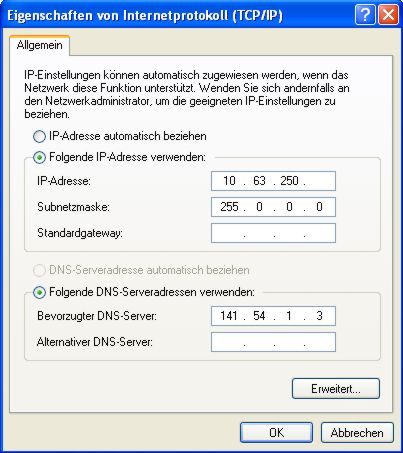Laptop mit OLSR: Unterschied zwischen den Versionen
K (layout) |
Ed (Diskussion | Beiträge) |
||
| Zeile 1: | Zeile 1: | ||
| + | {{Vorlage:Löschen}} | ||
| + | |||
{{Ueberarbeiten|IP-Schema_Aenderung einpflegen}} | {{Ueberarbeiten|IP-Schema_Aenderung einpflegen}} | ||
'''[[IP-System]]''' | '''[[IP-System]]''' | ||
Version vom 6. April 2014, 05:43 Uhr
|
Dieser Artikel oder Abschnitt bedarf einer Überarbeitung.
* IP-Schema_Aenderung einpflegen |
Adresse registrieren
Es ist wichtig, das jeder Teilnehmer im Netz eine eindeutige IP-Adresse hat. Deswegen müsst ihr euch zuerst hier registrieren. Für Laptops mit OLSR ist momentan die IP-Adresse 10.63.250.Registrierungsnummer vorgesehen. Die Registrierungsnummer bekommt ihr nach erfolgreicher Registrierung zugemailt.
MacOS X
- es gibt ein vorcompiliertes Binary der Version http://www.fernsehsofa.de/olsr/. Diese version enthält das sogenannte FishEyeRouting und das neue B.A.T.M.A.N.
- Das nette GUI ist auch wieder da
- OLSR-Routing Widget für OS X.4 (Tiger) gibbet mitlerweile auch
WinDoofs
Zuerst muss natürlich der Client von olsr.org runtergeladen werden: http://olsr.org/index.cgi?action=download 'Windows Binaries'
Die Installationsroutine ist Windowstypisch banal (next-next-enter).
Netzwerk konfigurieren
Danach sind folgende Schritte zu tätigen:
In den Netzwerkeigenschaften wird die IP normal der WLAN Karte zugewiesen, dabei bitte am OLSR des Wireless-Weimar orientieren. Im Beispielfall habe ich die Reg.Nr. leer gelassen. Also bei TCP/IP z.B. folgendes:
IP : 10.63.250.Reg.Nr. (die .250 kennzeichnen einen mobilen OLSR-Teilnehmer) Maske : 255.0.0.0 Gateway : keiner DNS : 141.54.1.1 (ein DNS-Server im Internet z.B. von der BauhausUni-Weimar oder hier nachschauen und einen öffentlichen Server wählen)
Wireless konfigurieren
Ihr solltet das Netz: weimar.freifunk.net im wlan-Scan haben.(ungesichertes Computer zu Computer Netzwerk) Dann mit dem Netz verbinden.
Damit wäre die Standardkonfiguration erledigt.
OLSR-Software konfigurieren
Nun zum OLSR. Die Oberfläche ist recht einfach zu bedienen, im ersten Reiter Settings solltet ihr eure Netzwerkkarten oben links sehen (die eben konfigurierte WLAN Karte sollte hier erscheinen). Ihr müsst diese hier nur mit dem Häkchen für OLSR markieren und "Enable ETX link quality" aktivieren. Der DebugLevel kann zur Fehlersuche hochgesetzt werden, Level 2 ist aber vorerst ein guter Anfang.
http://www.stud.tu-ilmenau.de/~babi-mtr/wirelessweimar/HowTo-OLSR-1.png
Im zweiten Reiter Output seht ihr nach dem Start die Logfiles... von rein informativ bis hin zum Debugmodus, je nach Level, hier sollte nachher richtig viel los sein. Startet jetzt das OLSR mit Start. Im Reiter Nummer 3 Nodes sollten sich jetzt die Nodes verknüpfen und eine Liste ähnlich folgender Abbildung entstehen:
http://www.stud.tu-ilmenau.de/~babi-mtr/wirelessweimar/HowTo-OLSR-2.png
Wenn hier erstmal nichts auftaucht, kann das mit der Firewall zusammenhängen. Dann hier weiterlesen...
Wenn ihr links einen Node auswählt seht ihr rechts auch die Informationen zu dem Node. Im letzten Reiter Routes wird die Routingtabelle (wie vielleicht vom linksys bekannt) dargestellt. Hier ist gut zu erkennen dass mein Laptop nur einen Adhoc Punkt (die Node Wagner11) gefunden hat und über diesen auch den default-gw (0.0.0.0) einrichtet. (der Weg / die Route ins Internet)
http://www.stud.tu-ilmenau.de/~babi-mtr/wirelessweimar/HowTo-OLSR-3.png
Firewall konfigurieren
Sollten keine Nodes auftauchen, oder seltsame Fehlermeldungen im Output auftauchen kann das an der Firewall liegen. Zur Kommunikation mit den anderen Nodes benötigt OLSR den Port UDP 698. Dieser muss in der Firewall für alle Adressen zugelassen sein. Wie man das genau einstellt, entnehmt ihr am besten der Dokumentation eurer Firewall.
OLSR als Windowsdienst einrichten (optional)
Wenn das Netz funktioniert (ihr jede Node anpingen könnt, Browser funktioniert) etc. wenden wir uns nochmal kurz dem Reiter 1 Settings zu. Dort kann die aktuelle Konfiguration abgespeichert werden. Diese findet ihr dann im Installationsverzeichnis des OLSR wieder mit Namen "Default.olsr". Dort ist auch der OLSR-Deamon ("olsrd.exe"). Dieser kann auch ohne die GUI gestartet werden, dafür müsst ihr die Datei Default.olsr ins Windowsverzeichnis (c:\windows oder c:\winnt) kopieren und sie dann in olsrd.conf umbenennen. Startet den Deamon also einfach mit "olsrd.exe" und er laeuft im Hintergrund. Oder ihr bindet ihn (günstigerweise, da er sonst die commandshell besetzt) in den Diensten (Einstellungen->Systemsteuerung->Verwaltung->Dienste) ein. Dort kann er auch beim booten gleich gestartet werden. Die erzeugte conf-Datei sollte auch unter Linux laufen, dort wird das KlickiBuntiTool vermutlich fehlen.
http://www.stud.tu-ilmenau.de/~babi-mtr/wirelessweimar/HowTo-OLSR-5.png
(Als Beispiel hier der gestartete Deamon). Ich hoffe die ersten Schritte wurden leicht verständlich beschrieben, ich hatte leider nicht mehr Zeit. Ich wollte es aber noch vor meinem Urlaub schaffen denn dann bin ich ne Weile nicht da ;) Grüsse, Thomas / Netzknoten Wagner11
Ergänzung:
Damit man nicht jedesmal beim starten des olsrd.exe ein "DOS-Fenster"
auf dem Bildschirm hat, kann man das Programm auch im Hintergrund als Dienst
laufen lassen. Das geht z.B. mit dem Freeware-Tool ServiceManager. Download:
http://www.nttools-online.de/deutsch/srvmgr.htm
Den Unixbenutzern sollte klar sein wie das funktioniert ;) Ein " &" sollte gg. auch reichen.
OLSR-Konfiguration bzw. olsrd.conf
- Folgende Werte werden momentan im Weimarnetz benutzt: (entpsricht FFF-OLSR-Speed=5)
DebugLevel 0
IpVersion 4
AllowNoInt yes
Pollrate 0.1
TcRedundancy 2
MprCoverage 7
LinkQualityFishEye 1
LinkQualityWinSize 100
LinkQualityDijkstraLimit 0 5.0
LoadPlugin "olsrd_nameservice.so.0.2"
{
PlParam "name" "hostname_deines_rechners"
PlParam "hosts-file" "/var/etc/hosts"
PlParam "suffix" ".olsr"
}
Hna4
{
104.63.250.knotennummer 255.255.255.255
}
IpcConnect
{
MaxConnections 1
Host 127.0.0.1
}
LinkQualityLevel 2
UseHysteresis no
Interface "netzwerkinterface_deines_rechners"
{
HelloInterval 5.0
HelloValidityTime 90.0
TcInterval 2.0
TcValidityTime 270.0
MidInterval 15.0
MidValidityTime 90.0
HnaInterval 15.0
HnaValidityTime 90.0
}